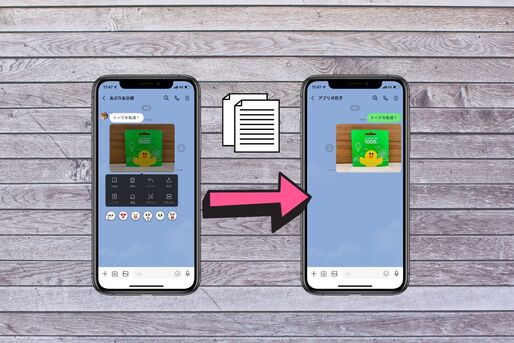LINEのトークでやりとりしたメッセージや写真、ファイルなどのコンテンツは、他の友だちやグループに転送(シェア)することができます。LINE以外のアプリへの転送にも対応し、LINEで受信したメッセージや画像をメールで転送したり、端末に保存せず直接TwitterなどのSNSに投稿したりと便利に使えます。
本記事では、LINEのトーク内コンテンツを他の友だちやグループ、他アプリに転送する方法を紹介。トークを転送した際に転送元の友だちにバレてしまわないのか、転送した際の履歴や順番はどうなるのかなど気になる点についても解説しています。
LINEのトークを他の友だち・グループに転送する方法
メッセージや画像、動画などといったLINEのトーク内コンテンツは、自分以外の友だちやグループに転送(シェア)することができます。
転送することで、わざわざメッセージをコピーして別のトークルームに貼り付ける、あるいは画像をいったん保存して別のトークルームで投稿するなどの手間を省くことができます。
転送するトークを長押しして「転送」をタップ
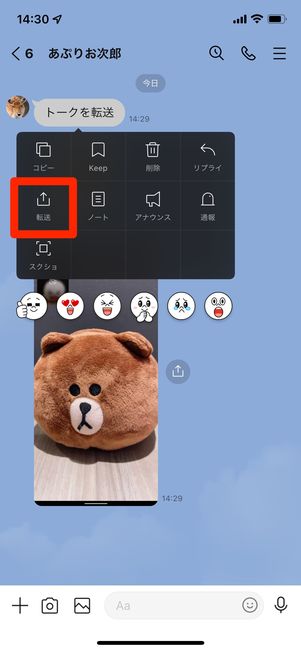
転送したいトークが複数ある場合は、いずれかひとつのトークを長押し
まずはトークルームで転送したいトークを長押しし、メニューから[転送]を選択します。
対象のメッセージを確認(または複数選択)して「転送」をタップ

iOS版LINEの場合

Android版LINEの場合
転送するメッセージを選択しましょう。複数選択して転送することも可能です。
テキストメッセージのほか、画像や動画、ボイスメッセージなどを転送できます。ノートやスタンプなどは転送できません。
転送先を選択
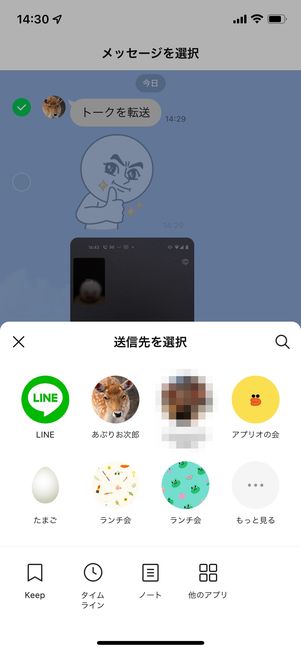
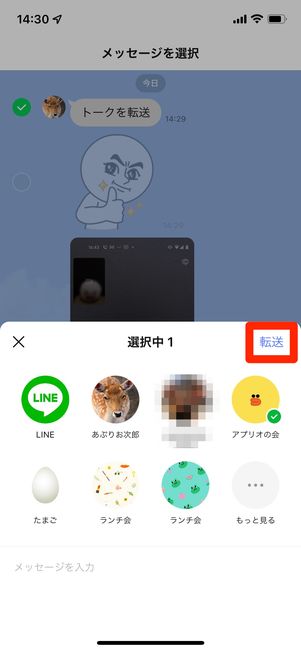
転送先を選択する
「送信先を選択」のメニューから転送したいユーザーあるいはグループを選択し、[転送]をタップします。
![転送先が表示されていなければ[もっと見る]から探す](/sites/default/files/styles/portrait_lg_1/public/2021/11/18/line-talk-share-20211118-05.jpg)
![転送先が表示されていなければ[もっと見る]から探す](/sites/default/files/styles/portrait_lg_1/public/2021/11/18/line-talk-share-20211118-06.jpg)
転送先が表示されていなければ[もっと見る]から探す
転送したいユーザーまたはグループが「送信先を選択」シートに表示されていない場合、[もっと見る]をタップします。
表示された候補から転送先を選択してください。転送先は複数選択することも可能です。
![画像の転送時のみ[ストーリー][アルバム]を選択できる](/sites/default/files/styles/portrait_lg_1/public/2021/11/18/line-talk-share-20211118-08.jpg)
画像の転送時のみ[ストーリー][アルバム]を選択できる
「送信先を選択」の画面で[Keep][タイムライン][ノート](画像を転送する場合は[ストーリー][アルバム])をタップすれば、それぞれの機能に転送され保存・投稿されます。
転送完了

選択したトークをグループに転送
これでメッセージの転送が完了です。自分のトークルームに受信したメッセージと同じ内容を相手に送ることができます。
LINEのトークを他アプリ(メールなど)に転送する方法
LINEのトークは他アプリにも転送できます。LINEで受信したメッセージや画像をメールで転送したり、Twitterやインスタグラムに投稿したりといったことも可能です。他アプリへの転送はあくまでも手動であり、自動での転送はできません。
送信先の選択画面で「他のアプリ」をタップ
![[他のアプリ]を選択](/sites/default/files/styles/portrait_lg_1/public/2021/11/18/line-talk-share-20211118-07.jpg)
前述の手順の通り、転送したいメッセージを選択したら、「送信先を選択」の画面で[他のアプリ]を選択します。
このとき、Android版LINEでは複数のトークを同時に他アプリに転送できないので注意しましょう。
利用するアプリを選択
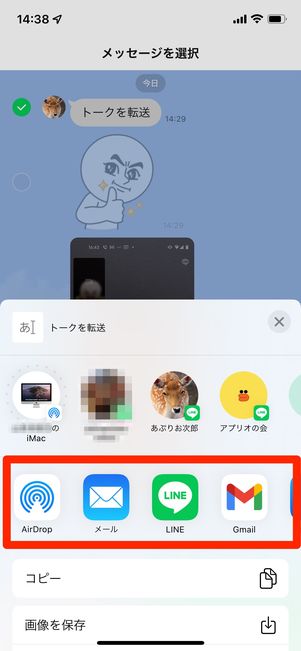
iOS版LINEの場合
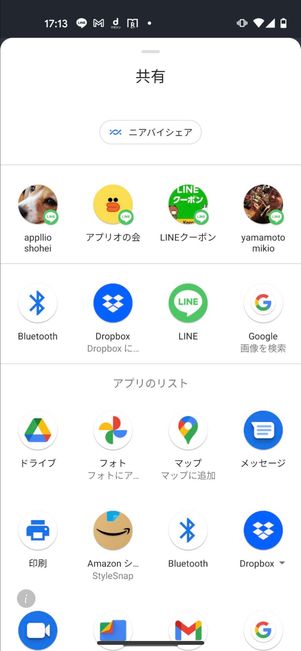
Android版LINEの場合
転送に利用できるアプリなどが一覧表示されるので、その中から目的のアプリを選択しましょう。
iPhoneならAirDrop経由での転送や、ファイルアプリへの保存が可能です。また、Androidスマホならニアバイシェアを使って他デバイスに転送したり、Googleドライブに保存したりすることもできます。
メールなどのアプリで転送する
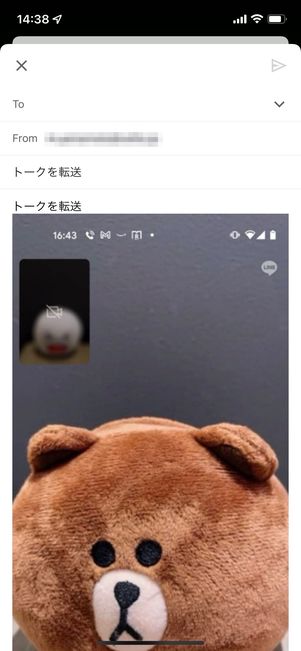
Gmailを選択した場合

Twitterを選択した場合
選択したアプリが起動し、対象のメッセージや画像が添付されます。あとは、宛先や送り先を決めて送信・投稿すればOKです。
転送機能を利用すれば、わざわざ画像や動画を端末に保存することなく、直接他のアプリに転送できます。
トーク転送に関するよくある疑問と答え
LINEでトークを転送する際によくある疑問点とその答えをまとめています。
トーク内コンテンツを転送すると相手にバレる?
トークを転送しても、転送元の相手にバレることはありません。
自分がAさんとのトークをBさんに転送しても、Aさんには転送したことが通知などによって知られることはないというわけです。
ただし、転送する内容や友だちとの関係性によっては、事前に他のユーザーやグループに転送する旨を伝えておくのが無難でしょう。
トークを転送すると履歴は残る?
転送元のトークルームには何も痕跡が残りませんが、当然ながら転送先のトークルームに履歴は残ります。

転送元のトークルーム

転送先のトークルーム
トークを友だちやグループに転送した場合、転送先のトークルームには履歴が残ります。たとえば、Aさんから受信したメッセージをBさんに転送した場合、転送先であるBさんのトークルームでどのトークを転送したのかを知ることができます。
メールやSNSなど他アプリに転送した場合、LINEアプリ内には履歴が残りませんが、転送に利用したアプリには履歴が残る場合があります。メールアプリで転送すれば、メールの送信履歴で確認できます。
転送したトークの順番はどうなる?
相手が受信した順番に転送されます。

転送元のトークルーム

転送先とのトークルーム
複数のトークを一度に転送した場合、相手が受信したトークの順番通りに転送されるようになっています。
受信側の通信環境によって、テキストより容量の重い画像は転送に時間がかかるので、転送元で選んだトークの順番と転送先に届いたトークの順番が違うというケースは起こりえます。
トークを転送できない理由は?
転送できるトークの種類は、メッセージ、画像・動画、ボイスメッセージです。それ以外は転送できません。
![スタンプはメニューに[転送]が表示されない](/sites/default/files/styles/portrait_lg_1/public/2021/11/18/line-talk-share-20211118-15.jpg)
スタンプはメニューに[転送]が表示されない
スタンプやノート投稿、保存期間が過ぎた画像・動画は転送できないので注意しましょう。
また、Android版LINEでは複数のトークを同時に他アプリに転送することはできません。
転送したトークは送信取り消しできる?
転送したトークの送信取り消しは可能です。
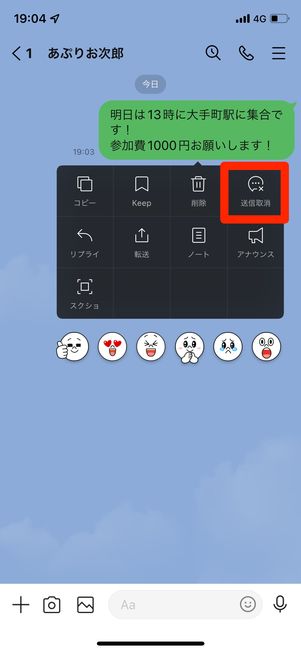
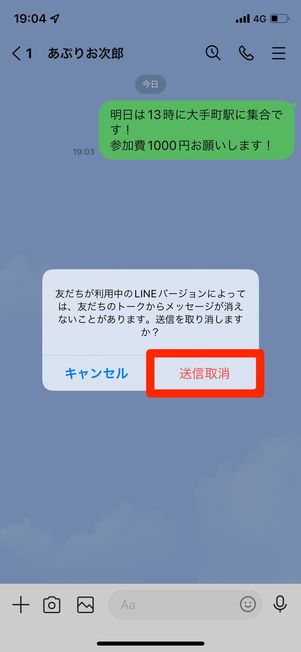
送信を取り消せば、転送した内容が相手のトーク画面から消える
目的のトークとは違うものを転送してしまったり、違う人に転送してしまっても、24時間以内に送信取り消しを実行すれば、その内容は相手(転送先)のトークルームからも消せます。

ただし、送信を取り消したという表示は相手のトークルームに残ります。
送信取り消しが完了したら、不審に思われないないよう理由を説明するなどして一声かけておくと良いでしょう。
トークを自動で転送することはできる?
LINEアプリには受信したトークを自動的に他の友だちやアプリに転送する機能は備わっていません。手動でトーク・相手を選択して転送する機能のみが利用できます。